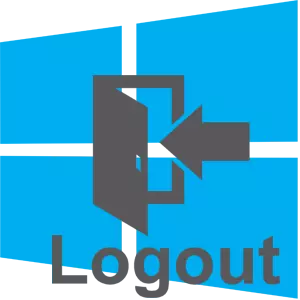
အကောင့်မျိုးစုံဖန်တီးခြင်းအတွက် PC အခွင့်အလမ်းများကရရှိနိုင်မှုသည်အတော်အတန်အသုံးဝင်သောအရာဖြစ်သည်။ ထိုကဲ့သို့သော function ကိုကျေးဇူးတင်ပါတယ်, ကွန်ပျူတာတစ်လုံးကလူအတော်များများကိုတစ်ပြိုင်နက်တည်းသုံးနိုင်တယ်။ Windows 10 နှင့်အခြား operating systems များကသင့်အားထိုကဲ့သို့သော entries များကိုများစွာဖန်တီးရန်နှင့်၎င်းတို့ကိုတက်ကြွစွာအသုံးပြုသည်။ သို့သော် OS အသစ်များ၏ interface တွင်ပြောင်းလဲမှုသည်အတွေ့အကြုံရှိ output button ကိုအနည်းငယ်ပြောင်းလဲသွားပြီးအသွင်အပြင်အသစ်တစ်ခုကိုရရှိခဲ့သည့် အချိန်မှစ. Nover အသုံးပြုသူများကိုအကျပ်အတည်းသို့အနည်းငယ်ပြောင်းလဲသွားခဲ့သည်။
အကောင့်မှထုတ်လုပ်ခြင်းဖြစ်စဉ်ကို
Windows 10 တွင်လက်ရှိစာရင်းကိုချန်ထားပါ။ ၎င်းသည်အလွန်ရိုးရှင်းပြီးလုပ်ငန်းစဉ်တစ်ခုလုံးသည်သင့်ကိုစက္ကန့်အနည်းငယ်မျှလောက်ယူလိမ့်မည်။ သို့သော် PC များနှင့်အကျွမ်းတဝင်ရှိသည့်အတွေ့အကြုံမရှိသောသုံးစွဲသူများအတွက်မူ၎င်းသည်တကယ့်ပြ problem နာဖြစ်ပုံရသည်။ ထို့ကြောင့် Built-in OS tools များကို အသုံးပြု. မည်သို့ပြုလုပ်နိုင်သည်ကိုအသေးစိတ်စဉ်းစားကြည့်ရအောင်။နည်းလမ်း 1
- "Start" ဒြပ်စင်ပေါ်ရှိဘယ်ဘက်ခလုတ်ကိုနှိပ်ပါ။
- ဘယ်ဘက်ခြမ်းရှိမီနူးတွင်အသုံးပြုသူပုံ၏ပုံဆိုသည့်အိုင်ကွန်ကိုနှိပ်ပါ။
- ထို့နောက် "Exit" ကိုရွေးပါ။
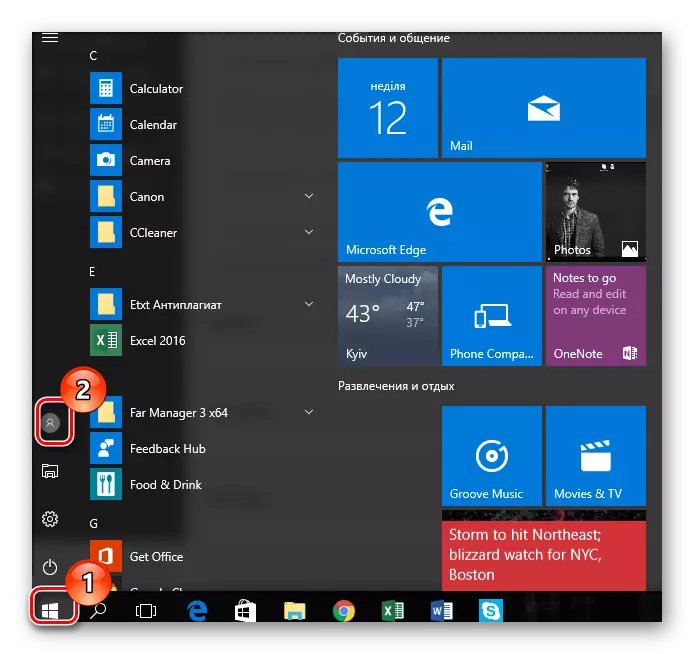
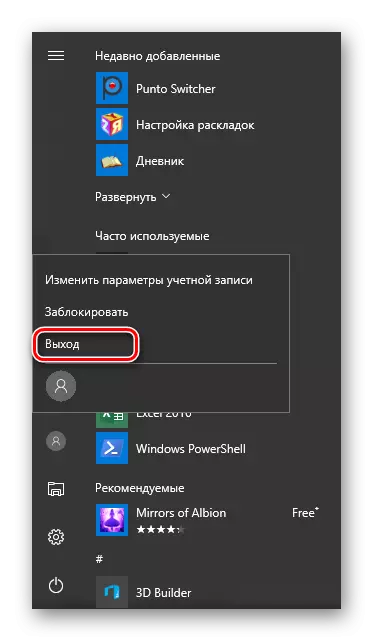
မှတ်စု: အကောင့်မှထွက်ရန်သော့များကို သုံး. ပေါင်းစပ်နိုင်သည် - သာနှိပ်ပါ "Ctrl + Alt + Del" နှင့် select လုပ်ပါ "လော့ဂ်အော့ဖ်လုပ်ထွက်ခြင်း" သင့်ရှေ့တွင်ပေါ်လာမည့်မျက်နှာပြင်ပေါ်တွင်။
နည်းလမ်း 2 ။
- "Start" ဒြပ်စင်ကိုညာဖက်နှိပ်ပါ။
- ထို့နောက် "Shutdown သို့မဟုတ် Exit System" ကိုနှိပ်ပါ, ပြီးနောက် "Exit" ကိုနှိပ်ပါ။
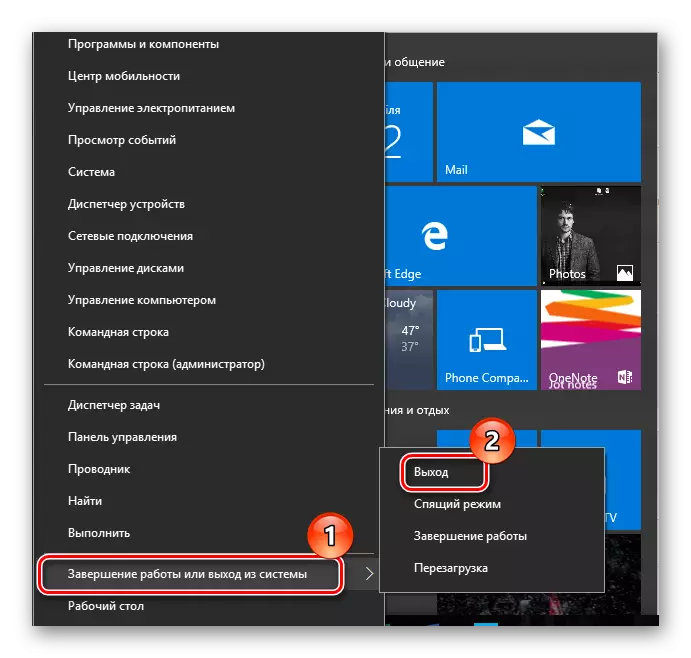
Windows OS 10 အကောင့်ကိုစွန့်ခွာပြီးအခြားတစ်ခုသို့သွားရန်ဤနေရာတွင်ရိုးရိုးလေးနည်းလမ်းများရှိသည်။ သိသာထင်ရှားတဲ့ဒီစည်းမျဉ်းတွေကိုသိပြီး, operating system အသုံးပြုသူများအကြားအကူးအပြောင်းတစ်ခုပြုလုပ်နိုင်သည်။
